Czym jest VPN? Zalety i wady wirtualnej sieci prywatnej VPN

Czym jest VPN, jakie są jego zalety i wady? Omówmy z WebTech360 definicję VPN oraz sposób zastosowania tego modelu i systemu w praktyce.
Jeśli często przenosisz tekst i obrazy między urządzeniami z systemem Windows 11, firma Microsoft ma bardzo przydatną wskazówkę. Dzięki synchronizacji schowka w systemie Windows 11 możesz błyskawicznie przenosić obrazy, łącza i tekst między komputerem stacjonarnym, laptopem z systemem Windows, a nawet telefonem z systemem Android, używając tylko jednego konta Microsoft na każdym urządzeniu. Oto instrukcje dotyczące synchronizowania schowka systemu Windows 11.
Przewodnik po synchronizacji schowka w systemie Windows 11
Krok 1:
Naciśnij Win + I , aby otworzyć Ustawienia, a następnie kliknij System w lewym menu.
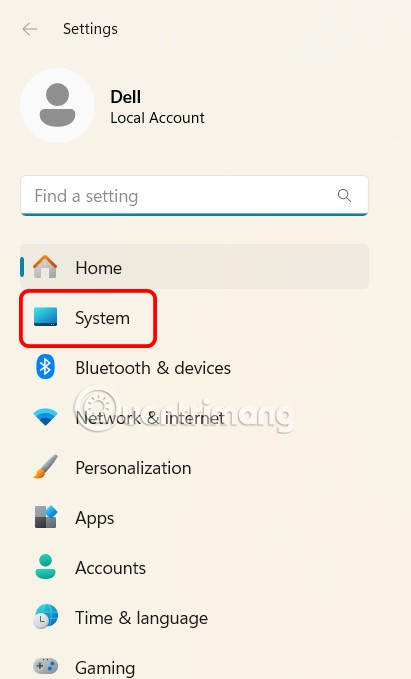
Przyjrzyj się zawartości obok, przewiń w dół i kliknij Schowek .
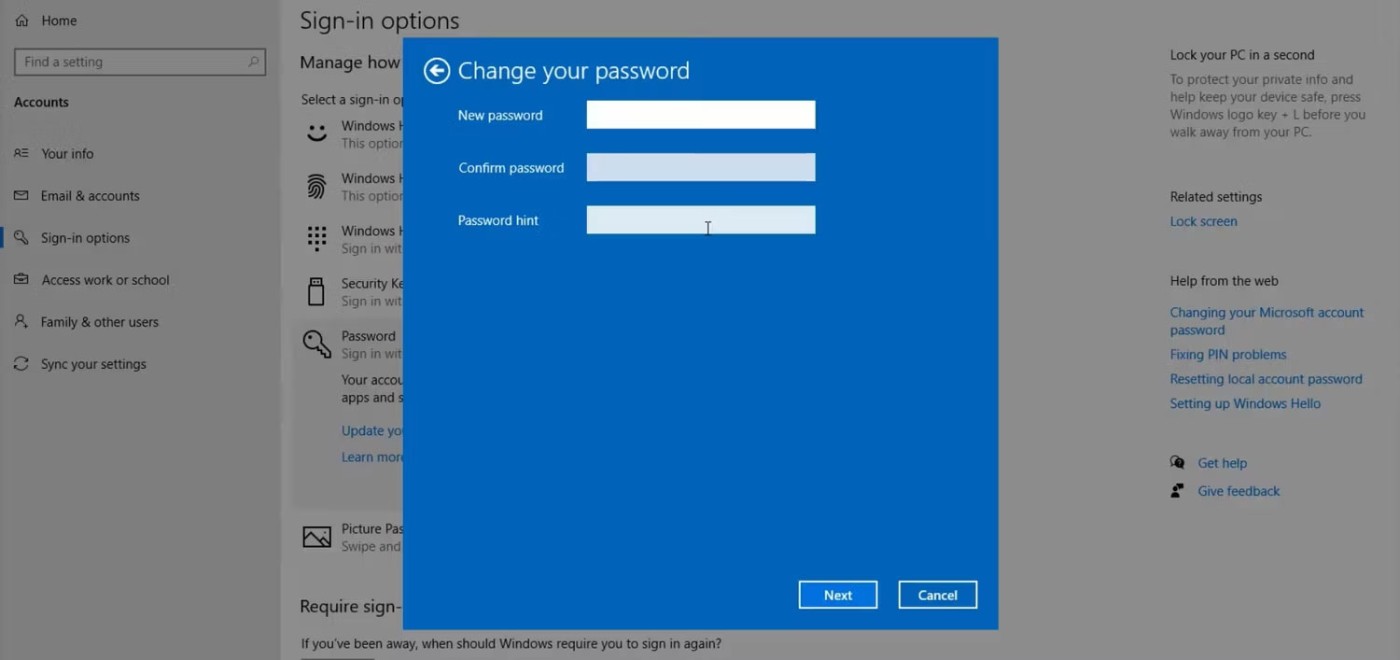
Krok 2:
W interfejsie ustawień Schowka użytkownicy muszą kliknąć funkcję Historia schowka i aktywować tryb Włączone, aby włączyć historię schowka w systemie Windows 11 .
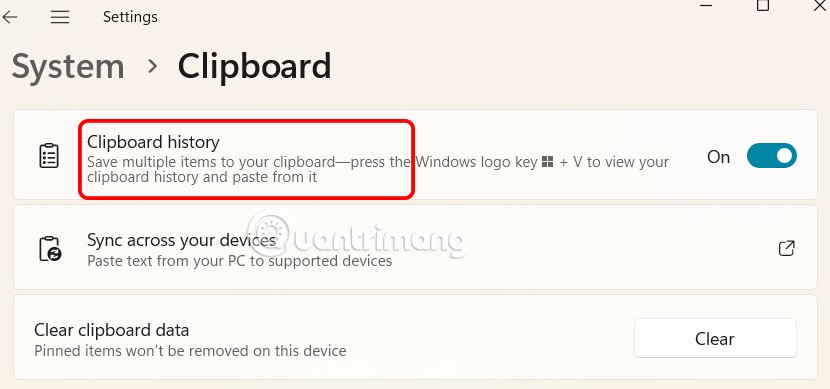
Krok 3:
Kliknij poniżej ustawienie Synchronizuj na wszystkich urządzeniach, aby włączyć synchronizację schowka w systemie Windows 11.
Uwaga, musisz zalogować się na swoje konto Microsoft na komputerze.

Teraz wyświetl poniżej 2 opcje synchronizacji. Wybierz opcję Automatycznie synchronizuj kopiowany tekst lub Ręcznie synchronizuj kopiowany tekst, w zależności od potrzeb synchronizowania schowka systemu Windows 11 na wielu urządzeniach.

Jak zsynchronizować schowek między systemem Windows i Androidem
Najpierw musisz pobrać aplikację klawiatury Microsoft SwiftKey i zalogować się przy użyciu tego samego konta Microsoft, którego używasz na komputerze.
Następnie przystępujemy do standardowej konfiguracji aplikacji. Kliknij opcję Rich input > Schowek i włącz opcję Synchronizuj historię schowka.
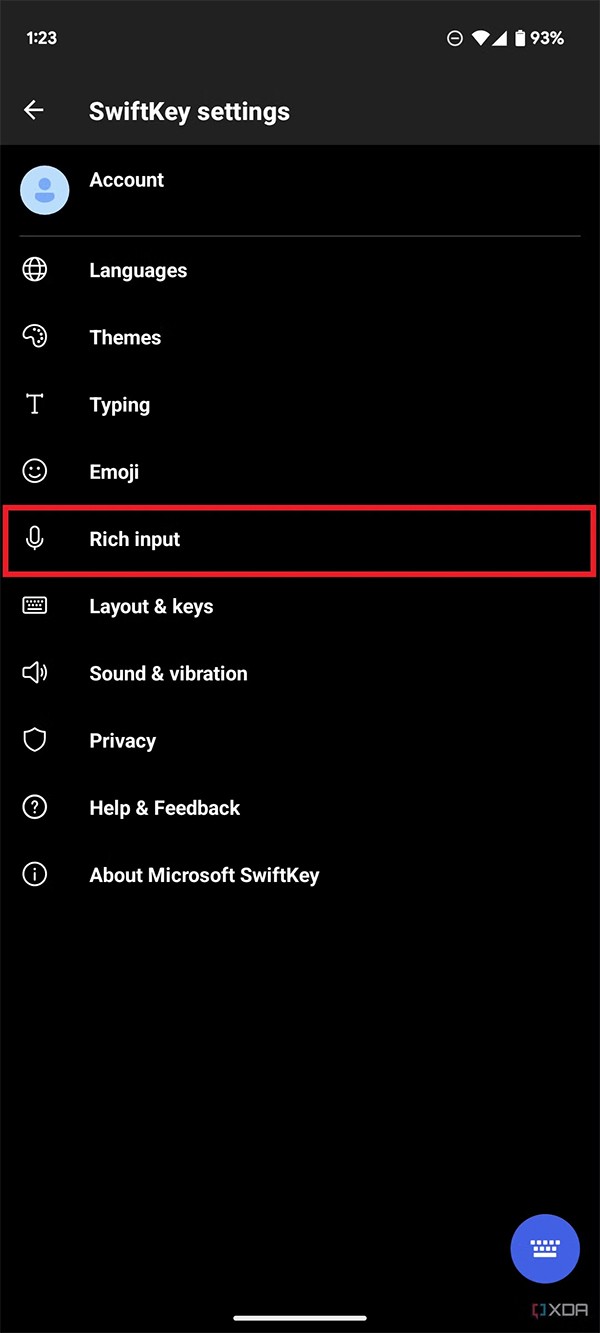
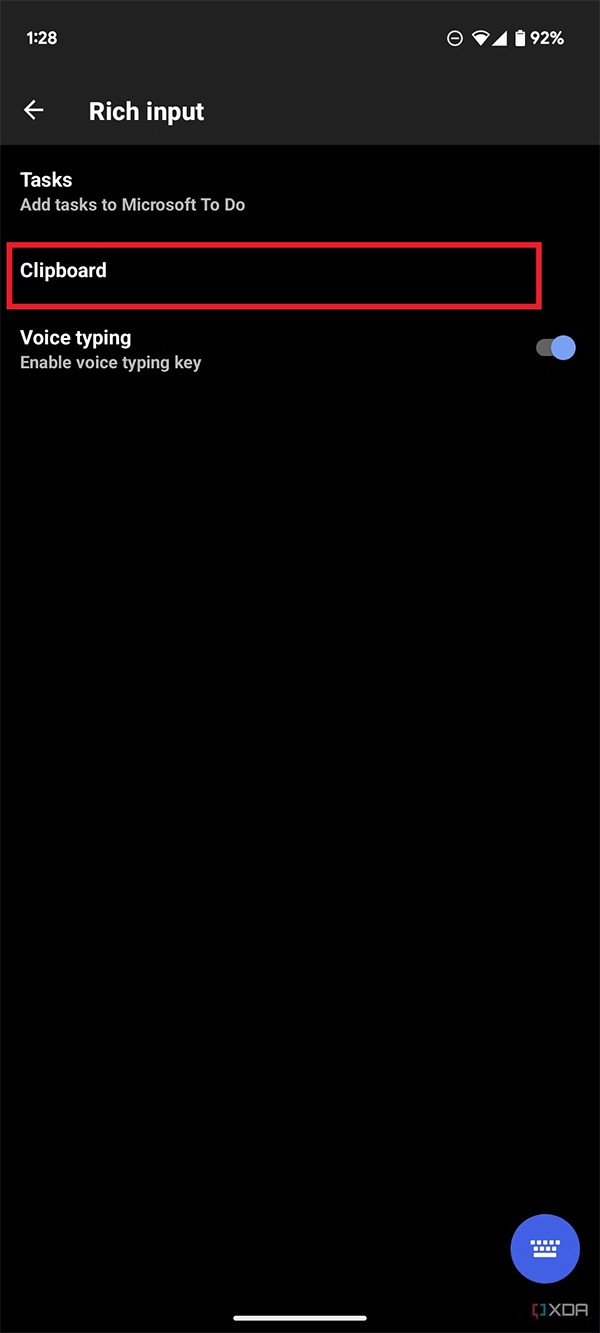

Czym jest VPN, jakie są jego zalety i wady? Omówmy z WebTech360 definicję VPN oraz sposób zastosowania tego modelu i systemu w praktyce.
Zabezpieczenia systemu Windows oferują więcej niż tylko ochronę przed podstawowymi wirusami. Chronią przed phishingiem, blokują ransomware i uniemożliwiają uruchamianie złośliwych aplikacji. Jednak te funkcje nie są łatwe do wykrycia – są ukryte za warstwami menu.
Gdy już się tego nauczysz i sam wypróbujesz, odkryjesz, że szyfrowanie jest niezwykle łatwe w użyciu i niezwykle praktyczne w codziennym życiu.
W poniższym artykule przedstawimy podstawowe operacje odzyskiwania usuniętych danych w systemie Windows 7 za pomocą narzędzia Recuva Portable. Dzięki Recuva Portable możesz zapisać dane na dowolnym wygodnym nośniku USB i korzystać z niego w razie potrzeby. Narzędzie jest kompaktowe, proste i łatwe w obsłudze, a ponadto oferuje następujące funkcje:
CCleaner w ciągu kilku minut przeskanuje Twoje urządzenie w poszukiwaniu duplikatów plików i pozwoli Ci zdecydować, które z nich możesz bezpiecznie usunąć.
Przeniesienie folderu Pobrane z dysku C na inny dysk w systemie Windows 11 pomoże zmniejszyć pojemność dysku C i sprawi, że komputer będzie działał płynniej.
Jest to sposób na wzmocnienie i dostosowanie systemu tak, aby aktualizacje odbywały się według Twojego harmonogramu, a nie harmonogramu firmy Microsoft.
Eksplorator plików systemu Windows oferuje wiele opcji zmieniających sposób wyświetlania plików. Być może nie wiesz, że jedna ważna opcja jest domyślnie wyłączona, mimo że ma kluczowe znaczenie dla bezpieczeństwa systemu.
Przy użyciu odpowiednich narzędzi możesz przeskanować swój system i usunąć programy szpiegujące, reklamowe i inne złośliwe programy, które mogą znajdować się w systemie.
Poniżej znajdziesz listę oprogramowania zalecanego przy instalacji nowego komputera, dzięki czemu będziesz mógł wybrać najpotrzebniejsze i najlepsze aplikacje na swoim komputerze!
Przechowywanie całego systemu operacyjnego na pendrive może być bardzo przydatne, zwłaszcza jeśli nie masz laptopa. Nie myśl jednak, że ta funkcja ogranicza się do dystrybucji Linuksa – czas spróbować sklonować instalację systemu Windows.
Wyłączenie kilku z tych usług może znacznie wydłużyć czas pracy baterii, nie wpływając przy tym na codzienne korzystanie z urządzenia.
Ctrl + Z to niezwykle popularna kombinacja klawiszy w systemie Windows. Ctrl + Z pozwala zasadniczo cofać działania we wszystkich obszarach systemu Windows.
Skrócone adresy URL są wygodne w czyszczeniu długich linków, ale jednocześnie ukrywają prawdziwy adres docelowy. Jeśli chcesz uniknąć złośliwego oprogramowania lub phishingu, klikanie w ten link bezmyślnie nie jest rozsądnym wyborem.
Po długim oczekiwaniu pierwsza duża aktualizacja systemu Windows 11 została oficjalnie udostępniona.













